PS制作一个纤细优雅的白色艺术字教程
发布时间:2015-05-12 来源:查字典编辑
摘要:笔刷和字体打包了点击下载第一步:创建一个画布,设置前景颜色为#e8e8e8和背景颜色为#8e8e8e,然后,创建一个径向渐变从中央到边线输入...

笔刷和字体打包了 点击下载
第一步:
创建一个画布,设置前景颜色为#e8e8e8和背景颜色为#8e8e8e,然后,创建一个径向渐变从中央到边线

输入我们想要的文字,颜色为#e085a5,字体上面有下载。

第二步:
双击字体。现在我们要设置字体的混合样式,如下图:
- 投影:更改颜色#e085a5,距离为0,大小为20像素。
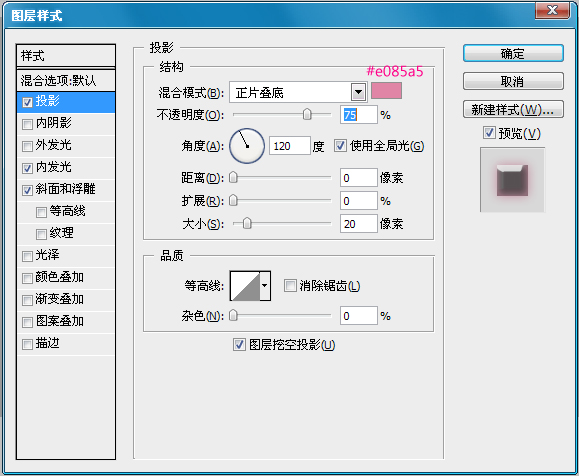
内发光:改变混合模式为叠加 ,颜色为#f2d4de,和大小为10。



